Hp 2035 не включается
Обновлено: 07.07.2024
michaelst » 10:27 - 11.10.12
при включении горит индикатор готовности и моргает восклицательный знак в такой последовательности (проморгал 6 раз, затем 2 раза с большими паузами и опять 6 раз)Sergey_74 » 13:48 - 11.10.12
Если не ошибаюсь у него есть табло. Что там написано?michaelst » 14:32 - 11.10.12
Владимир А. » 15:11 - 11.10.12
При включении двигателем прокручивает?Если да, то демонстрационную страничку печатает?
michaelst » 15:28 - 11.10.12
двигателями крутит и сразу впадает в ошибку, распечатать ничего не дает.Владимир А. » 15:36 - 11.10.12
michaelst писал(а): двигателями крутит и сразу впадает в ошибку, распечатать ничего не дает.Вы с компа пробуете печатать иль с кнопульки на принтере?
michaelst » 16:55 - 11.10.12
Владимир А. » 17:04 - 11.10.12
А матроску пробовали напечатать?
Три раза открыть-закрыть крышку отсека картриджа(уложиться в 2 сек.)
Подключн как принтерок? Если по сети, то отключите его пока от сетки.
michaelst » 17:35 - 11.10.12
матроску, как подсказали печатает. только расстояние между полосами по 2см. и в конце 8см. чисто, это нормально для этого принтера?Владимир А. » 17:46 - 11.10.12
michaelst писал(а): матроску, как подсказали печатает. только расстояние между полосами по 2см. и в конце 8см. чисто, это нормально для этого принтера?Вот этого незнаю. Такого принтерка нет под рукой, вот тока завтра к обеду могу проверить, но похоже, что нормально все. Таким образом пришли вплотную к плате форматтера, т.к. тока она не участвует при матроске.
Яб дальше попытался сделать холодный сброс, т.е. сбросить в заводские установки.
michaelst » 17:53 - 11.10.12
Владимир А. » 20:25 - 11.10.12
michaelst писал(а): подскажете как сбросить в заводские установки?Сервис мануальчик уже давно можно былоб найти в инете и самому посмотреть, а то вдруг не так переведу.
По сервис мануалу:
Нажать и удерживать кнопки GO и Cancel, включить аппарат, 10сек удерживать кнопки.
michaelst » 09:17 - 12.10.12
Сброс не помог.С критикой согласен, тем более что сервис мануал легко найти.
Владимир А. » 09:31 - 12.10.12
Похоже донор нужен, чтоб убедиться на все 100% в неработоспособности платы форматера.
Владимир А. » 11:30 - 12.10.12
Попробуйте передернуть все шлейфы(разъемы) на плате форматера. От сети надеюсь принтерок отключен у Вас.
Стоит проверить гарантию, может на гарантии аппаратик то.
Mishel01 » 13:40 - 12.10.12
Если аппарат не на гарантии - озадачивайтесь уже ремонтом/заменой платы форматтера.michaelst » 17:58 - 12.10.12
michaelst » 16:13 - 12.11.12
Кто сейчас на конференции
КОНФЕРЕНЦИЯ СТАРТКОПИ
Принтеры, копировальные аппараты, МФУ, факсы и другая офисная техника:
вопросы ремонта, обслуживания, заправки, выбора
0. tehniks-it 03.11.16 11:00
Была заменена термопленка с подкладкой на термистор 2 кусочка термопленки(двоил, замена на другую термопленку другого производителя не решило проблему). Отдан клиенту.
Через несколько дней звонят и говорят что плохо захватывает бумагу( То берет то нет) Приехали. Вижу Fatal error. При включении крутил 2 сек и ошибка.
В итоге полез перебрать и проинспектировать печь. Ничего подозрительного не было обнаружено(только подправил коннектор на ТЭН). После сборки и включении аппарат задымил.
Сработала защита. Сгорел предохранитель. Подпаленный ТЭН под коннектором.
Есть другая печь, донор.
Так вот вопрос. Если заменить печь и поставить предохранитель.
Будет ли работать? Или дальше по электронике все пошло?
1. Владимир А. 03.11.16 11:22
<cite><b>tehniks-it</b> (0): Будет ли работать? Или дальше по электронике все пошло?</cite>
Питание печурки тока не включайте сразу, а остальное подключите.
А вместо ТЭНа лампочку подключите, если все время гореть будет, то это не айс! ИМХО.
2. tehniks-it 03.11.16 14:51
Восстановили печь. Подкинули лампу. Включился. Лампа загорелась на несколько секунд и отключилась. Вышел в готовность.(То есть, ОК)
При печати демонстрации с кнопки, крутит и потом вываливается в тот же фатал.
Подключили вместо лампы печь. Сразу выдает ошибку. На кнопки не реагирует.
Подкинули форматер. Та же ошибка.
Перекинули с донора плату энжин. Заработал.
Так же заменили печь.
В итоге: фатальная ошибка была из-за неисправности Платы Engine control unit.
Теперь хочется восстановить эту плату.
Сейчас поставили эту плату в донора. Статус монитор выдает. - Ошибка термоэлемента 50.3
3. Scuzzy 03.11.16 15:01
Так и восстанавливайте. Цепь управления печным нагревом - перед вами.
4. Val 03.11.16 17:10
как хорошо, когда донор есть, и думать не надо.
5. credo 03.11.16 22:48
<cite><b>tehniks-it</b> (0): с подкладкой на термистор 2 кусочка термопленки(двоил, замена на другую термопленку другого производителя не решило проблему)</cite> - термосмазку лишка нанесли
6. credo 03.11.16 22:52
<cite><b>tehniks-it</b> (2): Теперь хочется восстановить эту плату.</cite> - хммм. а Ваши потуги в какую сумму оценятся??
7. эмулятор 03.11.16 23:29
<cite><b>credo</b> (6): Ваши потуги в какую сумму оценятся??</cite> А не все оценивается деньгами. Есть еще опыт, который "бесценен", например.
8. credo 04.11.16 00:11
<cite><b>эмулятор</b> (7): Есть еще опыт, который "бесценен"</cite> - согласен.
Не торопитесь бежать в сервисный центр. Сначала попробуйте самостоятельно его включить.
В этом материале разместим несколько способов проверить работоспособность принтера. Если из перечисленных методов ничего не сработает - несите нам в сервисный центр RuPrinters . Но в 90% случаев, один из методов помогает принтеру включиться.
- Попробуйте другую розетку.
- Не подключайте принтер к сетевому фильтру.
- Попробуйте другой шнур питания.
- Отсоедините шнур питания от принтера и дайте устройству отдохнуть 1 час. Затем попробуйте его включить.
- Попробуйте долго держать нажатой кнопку включения.
- Проверьте кнопку питания - повреждена может быть именно она.
- Загляните внутрь принтера: потёкшие чернила могли вызвать короткое замыкание.
- Подключите принтер к USB-порту. Если он не виден ПК, то это означает, что, возможно, сломан блок питания.
- Если Вы замечали последнее время, что на включение принтера требовалось больше времени - возможно, из строя вышел конденсатор.
- Для струйных принтеров: Посмотрите на печатающую головку: если Вы увидели, что один из картриджей закончился, а Вы не обращали внимания и продолжали печатать, печатающая головка могла перегреться, что закоротило всю головку или сожгло несколько сопел.
- Для лазерных принтеров: Вытащите картридж и отключите питание полностью на 1 час. Затем, не вставляя картридж, подключите питание и попробуйте включить принтер. Возможно, проблема в картридже.
- Если Вы имеете навыки ремонта, рекомендуем попробовать отсоединить внутренний блок питания. Правда, без инструкции сделать это будет непросто. Но осмотрев его визуально, можно заметить внешние причины поломки. Такие как ожоги или повреждённые элементы. Также рекомендуем осмотреть разъемы проводов и попробовать отсоединить и подключить провода обратно. Также проверьте и соединение плоских кабелей.
Если Вы всё проверили и устройство не включается - стоимость ремонта принтера может оказаться дороже покупки нового. Чтобы узнать точнее - обращайтесь в RuPrinters, заполнив форму по ссылке или позвонив по телефону.
Многие путают понятия «принтер не работает» «принтер не включается/или не запускается». В первом случае говорится об отсутствии реакции принтера на любые команды (печать, сканирование – если МФУ, и так далее). То есть, аппарат включился, но при отправке задания на печать ничего не происходит.
Проблемы с подачей напряжения
Если принтер подключен к розетке в совершенно другом месте помещения, то, вероятно, что эта часть помещения стала обесточена по каким-либо причинам. Например, короткое замыкание или перенапряжение, из-за чего выбило автомат в щитке. Проверьте, включены ли соответствующие автоматы. В случае отключенного положения верните переключатель в рабочий режим.

Многие подключат технику через удлинители. На большинстве удлинителей есть защита от перенапряжения. Когда подключается слишком много техники, происходит перегрев термопары внутри удлинителя и фильтр автоматически срабатывает, отключая передачу напряжения. Если удлинитель работает, чаще всего об этом сигнализирует световая индикация на кнопке. А вот при отсутствии горения лампочки возможны две причины. Или сработал фильтр и отключил подачу питания, или удлинитель не подключен в розетке вообще. В первом случае надо нажать на маленькую кнопку возле выключателя, которая возвращает питание. Во втором просто воткнуть кабель удлинителя в розетку.

Удлинитель может вообще выйти из строя. Например, повредился кабель, внутри корпуса отошли контакты. Чтобы убедиться в неисправности, включите принтер напрямую в розетку. Если аппарат подал признаки жизни, загорелась лампочка включения или при нажатии кнопки на корпусе происходит запуск, тогда причина в удлинителе.
Неисправен блок питания. Сетевой кабель оснащен встроенным блоком питания, который преобразует напряжение 220В в меньшее, необходимое для питания. На многих блоках также есть индикатор, который загорается в момент подключения шнура к сети. Индикатор не светит – проблема в блоке. Выход один – отнести блок в ремонт, так как для точной диагностики проблемы надо разбираться в электронике. Разве что вы сами не специалист этой сферы. Ну или просто заменить блок на новый.
В некоторых принтерах блок может находиться внутри корпуса.

Настоятельно не рекомендуется подключать сторонний блок питания от другого принтера. Подобное действие чревато поломкой электроники принтера.
Выше перечислены самые банальные и простые проблемы, которые можно легко выявить самостоятельно и даже решить. Есть и более серьезные неисправности, которые касаются самого принтера.
Короткое замыкание
Частой причиной КЗ является попадание чернил на контакты картриджа (чернильницы) струйного принтера, каретки и печатающей головки. Для диагностики проблемы нужно действовать последовательно. Сначала достаньте картридж с каретки. Попробуйте сделать включение печатающего устройства. Заработало – проблема была в картридже.
Перед отключением каждой составляющей во избежание неисправности внутренних модулей рекомендуется вынимать кабель из розетки и разряжать емкость конденсатора (клацнуть кнопку включения).
Тогда посмотрите на картридж. В случае перелива чернил на контакты, надо аккуратно убрать их. Возьмите салфетку и, если чернил слишком много, шприц. Последним откачайте основную часть краски, а остатки аккуратно вымокните и протрите салфеткой без ворса или ветошью. Вставьте картридж и заново попытайтесь включить технику.



Если после изъятия емкости с чернилами принтер все равно не печатает, то сделайте аналогичную диагностику каретки или печатающей головки. Очистите всю конструкцию каретки, особенно контакты от попавших на них чернил. Снова делаете попытку включения.
Если и это не помогло, тогда осматриваете внимательно контакты каретки или головки (зависит от принтера) на предмет физического замыкания. Иногда контакты могут изменить положение из-за некорректного изъятия и вставки картриджей.

Банальной причиной может быть попадание на контакты мелких металлических предметов (скрепок, иголок, булавок и т. д.), создающих короткое замыкание.
Далее снимаете печатающую головку (доступно не во всех аппаратах). Чтобы достать головку, возможно, потребуется открутить несколько болтов. Затем попытайтесь включить печатную технику.
Все равно не включающийся принтер может говорить о поломках в других узлах аппарата, вплоть до выхода из строя платы управления. Тогда придется обращаться в сервисный центр.
Не работает кнопка включения
Кнопка является механическим устройством, которое тоже подвержено поломке. При залипании кнопки или изменении привычного характера нажатия можно заподозрить причину в ней.
При отсутствии непривычных ощущений при нажатии и после, можно попробовать прозвонить прибором контакты. Если напряжение поступает, тогда с кнопкой все в порядке. В ином случае надо сделать замену. Можно приобрести и перепаять самому. Но лучше доверить работу специалистам.
Не включается принтер HP
Часто причина неисправности лазерных принтеров компании HP лежит в плате форматирования (форматере). Разберите аппарат, чтобы добраться до форматера. Отсоедините шлейф.

При подключенном тонер-картридже и питании от сети попробуйте распечатать тестовую страницу (матроску).
В разных моделях технология выхода матроски отличается. Как один из вариантов можно попробовать 5-разовое открытие и закрытие крышки.
Успешний выход матроски говорит о проблеме с форматером.
Диагностика поломки
Представленная ниже технология диагностики подходит для любых принтеров.
- Надо разобрать принтер, чтобы добраться до платы управления.
- Отключить все шлейфы дополнительных модулей, оставив при этом подключенным только блок питания и блок управления с кнопкой.

Перед подключением очередного модуля обязательно отключайте питание от сети. Нелишним будет разрядка конденсатора путем нажатия кнопки «Вкл».
Полезные видео

Если вы найдете свой Принтер HP LasetJet P2035 не работает должным образом, например, вы видите определенную ошибку при попытке печати или состояние принтера выключено, вам следует подумать об обновлении драйвера принтера для решения этих проблем.
Этот пост покажет вам три способа загрузки и обновления Драйвер HP LaserJet P2035 в Windows 10/8/7.
- Загрузите или обновите драйвер принтера вручную
- Загрузите или обновите драйвер принтера автоматически
- Загрузите или обновите драйвер принтера в диспетчере устройств
Исправление 1: загрузите или обновите драйвер принтера вручную
Вы можете загрузить драйвер принтера HP LaserJet P2035 вручную с веб-сайта HP. Вот как это сделать:
Пожалуйста, обратите внимание, что вы должны четко знать модель принтера и операционную систему вашего компьютера перед началом работы.
1) Откройте веб-сайт поддержки HP, выберите Принтеры продолжать.
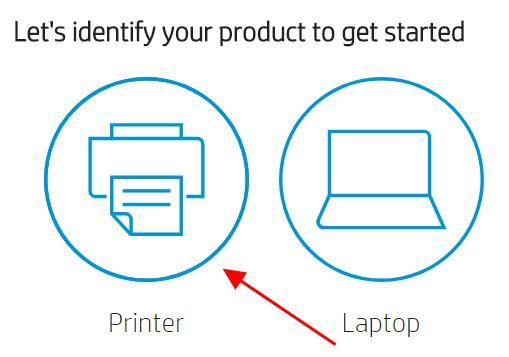
2) Введите модель принтера HP (HP LaserJet P2035) в Поиск поле и нажмите Войти.


4) Запустите загруженный файл и следуйте указаниям мастера для завершения.
Это требует времени и навыков работы с компьютером. Если этот метод не работает для вас, не беспокойтесь. Есть и другие решения.
Исправление 2: загрузка или обновление драйвера принтера автоматически
Если у вас нет времени или терпения, вы можете автоматически обновить драйвер HP LaserJet P2035 с помощью Водитель Легко.
Driver Easy автоматически распознает вашу систему и найдет для нее правильные драйверы. Вам не нужно точно знать, на какой системе работает ваш компьютер, вам не нужно рисковать загрузкой и установкой неправильного драйвера, и вам не нужно беспокоиться об ошибке при установке.
Вы можете обновить драйверы автоматически с помощью СВОБОДНО или профессионал версия Driver Easy. Но в версии Pro это займет всего 2 клика (и вы получите полную поддержку и 30-дневная гарантия возврата денег).
2) Запустите Driver Easy и нажмите кнопку Сканировать сейчас кнопка. Driver Easy проверит ваш компьютер и обнаружит проблемы с драйверами.

3) Нажмите Обновить кнопка рядом с помеченным драйвером принтера для автоматической загрузки правильной версии драйвера (вы можете сделать это с помощью СВОБОДНО версия), и установите драйвер на свой компьютер.

4) После обновления перезагрузите компьютер, чтобы изменения вступили в силу.
Исправление 3: загрузите или обновите драйвер принтера в диспетчере устройств
Вы также можете обновить драйвер HP LaserJet P2035 через диспетчер устройств. Для этого следуйте инструкциям ниже:
Заметка: скриншоты ниже взяты из Windows 10, но исправления также работают в Windows 8 и Windows 7.
1) Убедитесь, что вы подключили принтер HP LaserJet P2035 к компьютеру.
2) Открыть Диспетчер устройств в вашем компьютере, запустив devmgmt.msc в Бежать коробка.
3) В диспетчере устройств дважды щелкните Принтеры или же Распечатать очереди расширить его.

4) Щелкните правой кнопкой мыши на вашем принтере (он может отображаться как Неизвестное устройство) и выберите Обновить Водитель.

5) Выберите Автоматический поиск обновленного программного обеспечения драйвера.

6) Windows начнет поиск последней версии драйвера для вашего принтера. Следуйте инструкциям, чтобы закончить.
7) Перезагрузите компьютер и посмотрите, работает ли драйвер.
Это оно. Надеюсь, что этот пост поможет вам загрузить или обновить драйвер принтера HP LaserJet P2035 и устранить проблемы с принтером.
Читайте также:

